1,启动Internet Explorer浏览器,然后在顶部菜单的工具菜单上,单击Internet 选项。 2,再在Internet 选项对话框中,单击安全。 然后选择单击默认级别。,之后再点击底部的确认即可 3,然
1,启动Internet Explorer浏览器,然后在顶部菜单的“工具”菜单上,单击“Internet 选项”。
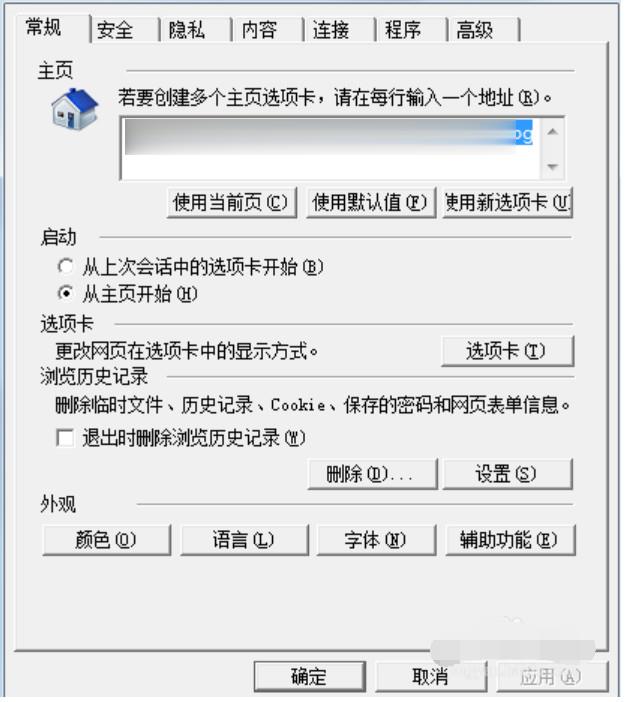
2,再在“Internet 选项”对话框中,单击“安全”。 然后选择单击“默认级别”。,之后再点击底部的“确认”即可
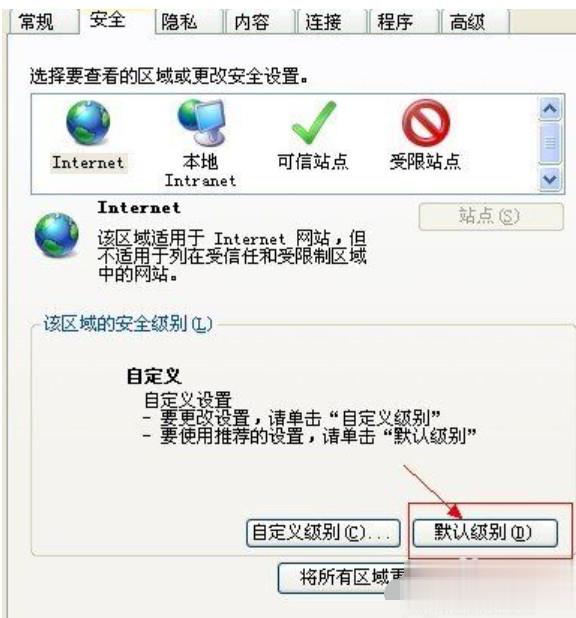
3,然后再次进入浏览器Internet 选项,切换到“程序”选项卡,然后再点击底部的“管理加载项”
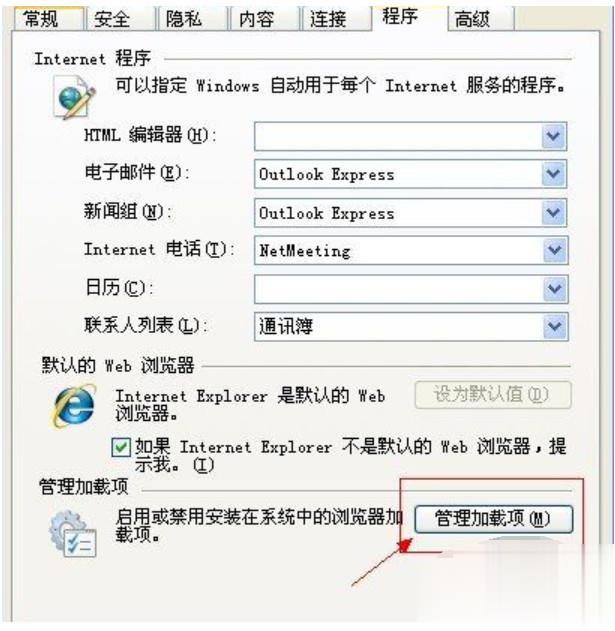
4,之后在弹出的管理加载中,将一些可疑的加载项全部禁用即可
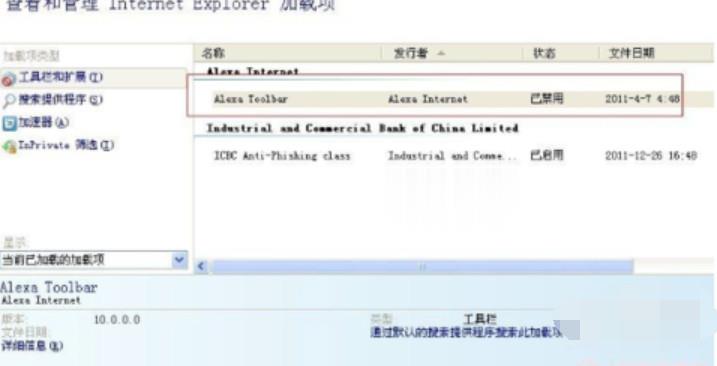
5,通过以上两项设置基本都可以解决问题,如果问题依旧请再尝试,进入控制面板中的“系统”,切换到“高级”选项卡,单击“错误报告”按钮,选中“禁用错误报告”选项,并选中“但在发生严重错误时通知我”,最后单击“确定”按钮。
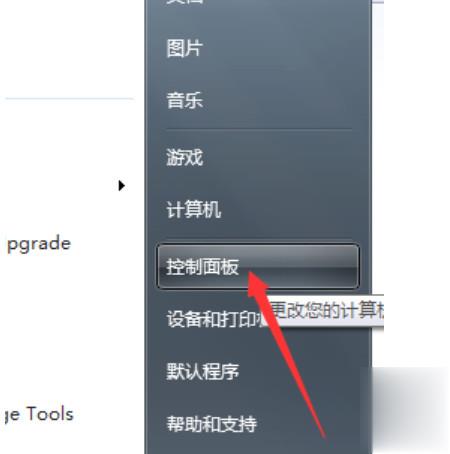
6,最后在打开浏览器,如果问题依旧,请点击“工具”进入Internet 选项,然后选择删除历史记录与Cookie等即可
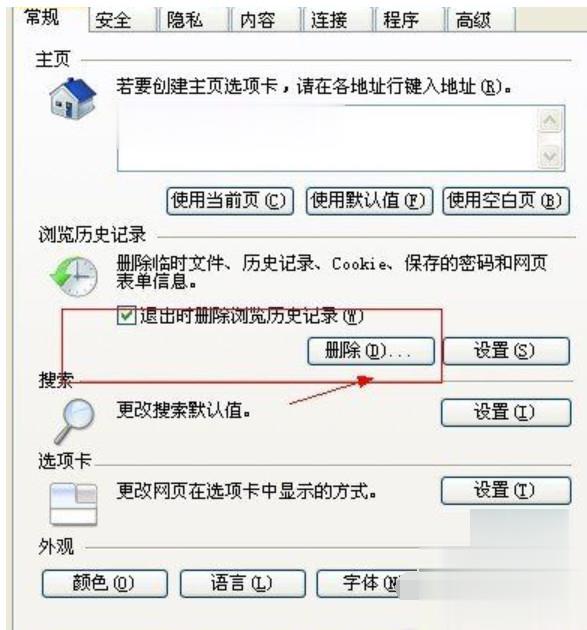
7,如果问题还是没有解决,请先下载好一个浏览器,再卸载本浏览器,之后安装新浏览器就可以得到解决了。
